在Excel中编程曲线可以通过多种方法实现,包括使用函数、图表和宏等。下面我将介绍几种常见的方法:
Excel提供了许多内置的函数,可以用来创建各种类型的曲线,例如线性、多项式、指数、对数等。下面是一些常用的函数:
```excel
=m*x b
```
```excel
=a*x^2 b*x c
```
```excel
=a*EXP(b*x)
```
```excel
=a*LN(b*x)
```
Excel的图表功能可以直观地展示数据和曲线。你可以通过以下步骤创建曲线图表:
1. 将数据输入Excel表格中。
2. 选择数据范围,然后点击“插入”选项卡中的“图表”按钮。
3. 在弹出的图表选择框中,选择“折线图”或“散点图”等适合你数据类型的图表类型。
4. 可以根据需要对图表进行格式化和修改。
如果你需要更复杂的曲线或自定义功能,可以使用Excel的宏功能(VBA)来编写自己的算法。通过编写VBA代码,你可以实现各种复杂的功能,例如自定义函数、循环、条件语句等。
下面是一个简单的使用VBA绘制曲线的示例:
```vba
Sub DrawCurve()
Dim i As Integer
Dim x As Double
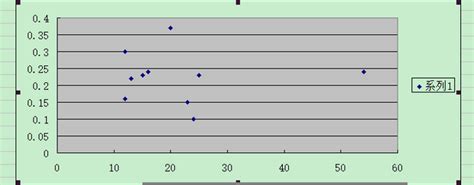
Dim y As Double
' 清除之前的曲线
ActiveSheet.ChartObjects(1).Delete
' 创建新的曲线图表
Set cht = ActiveSheet.ChartObjects.Add(Left:=100, Width:=375, Top:=75, Height:=225)
cht.Chart.ChartType = xlXYScatterLines
' 绘制曲线
For i = 1 To 100
x = i
y = Sin(i * 0.1) ' 此处使用正弦函数作为示例
cht.Chart.SeriesCollection.NewSeries
With cht.Chart.SeriesCollection(i)
.XValues = Array(x)
.Values = Array(y)
End With
Next i
End Sub
```
以上是在Excel中编程曲线的几种常见方法。你可以根据自己的需求选择合适的方法,使用内置函数、图表功能或VBA编写自定义算法来创建曲线。希望这些信息对你有所帮助!
文章已关闭评论!
2025-02-18 11:52:28
2025-02-18 11:43:45
2025-02-18 11:35:07
2025-02-18 11:27:08
2025-02-18 09:23:35
2025-02-18 09:15:44
2025-02-18 09:07:13
2025-02-18 08:58:43